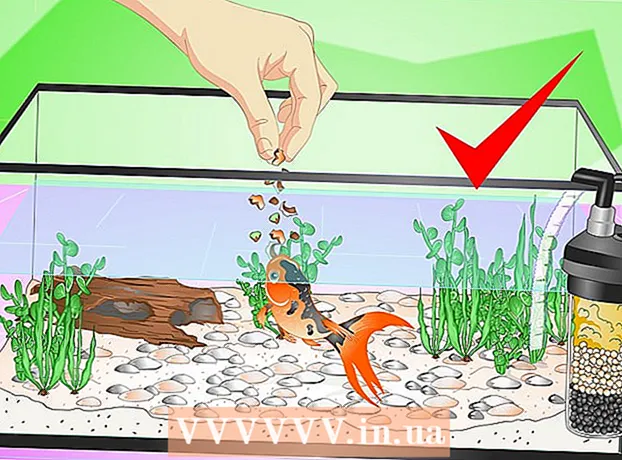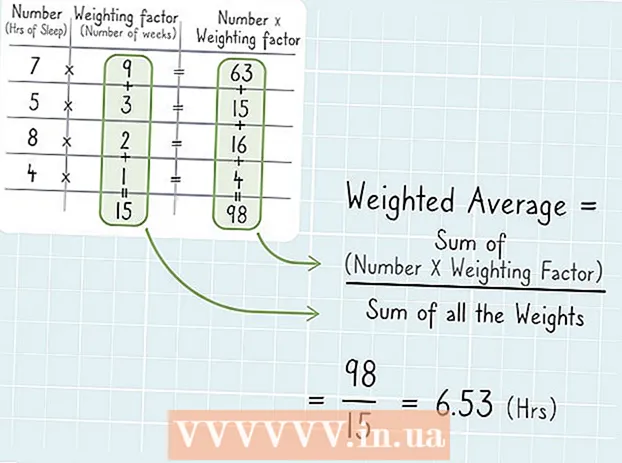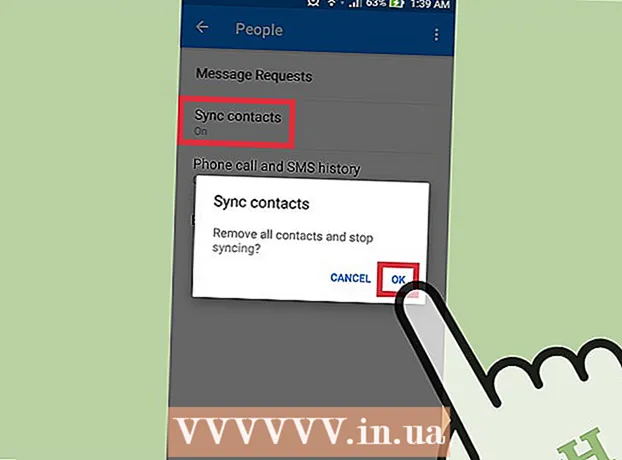Autor:
Louise Ward
Erstelldatum:
9 Februar 2021
Aktualisierungsdatum:
26 Juni 2024

Inhalt
Das heutige wikiHow zeigt Ihnen, wie Sie mit Giphy - dem kostenlosen GIF-Plugin - oder durch Hochladen von Ihrem Computer Animationen für Slack freigeben können.
Schritte
Methode 1 von 2: Verwenden Sie Giphy
Melden Sie sich bei Ihrer Slack-Gruppe an. Um fortzufahren, besuchen Sie die URL des Teamarbeitsbereichs oder öffnen Sie https://slack.com/signin in einem Webbrowser.

Gehen https://slack.com/apps/A0F827J2C-giphy. Die Giphy-Seite im Slack App-Verzeichnis wird geöffnet.
Klicken Installieren (Rahmen). Diese grüne Schaltfläche befindet sich in der linken Spalte.

Klicken Giphy-Integration hinzufügen (Giphy-Integration hinzufügen).
Wählen Sie eine GIF-Bewertung. Der Standardrang ist G für die meisten Zuschauer, Sie können jedoch eine andere Option aus dem Dropdown-Menü auswählen.

Klicken Integration speichern (Integration speichern). Giphy ist gebrauchsfertig.
Öffnen Sie Ihren Slack-Arbeitsbereich.
Klicken Sie auf den Kanal, in dem Sie das GIF freigeben möchten. Die Kanäle werden in der linken Spalte angezeigt.
Importieren / giphy
und drücke ↵ Enter. Ersetzen " "Mit Schlüsselwörtern, die die Kategorie von GIFs beschreiben, die Sie teilen möchten. Das entsprechende GIF-Bild wird angezeigt. - Wenn Sie beispielsweise GIFs zu Katzen anzeigen möchten, geben Sie ein / Zigeunerkatzen.
Klicken Mischen (Zufällig), um geeignetere GIFs zu sehen. Halten Sie die Taste gedrückt, bis Sie das GIF gefunden haben, das Sie freigeben möchten.
Klicken Senden (Senden). Das ausgewählte GIF-Bild wird auf dem Kanal angezeigt. Werbung
Methode 2 von 2: GIFs vom Computer hochladen
Melden Sie sich bei Ihrer Slack-Gruppe an. Um fortzufahren, besuchen Sie die URL des Teamarbeitsbereichs oder öffnen Sie https://slack.com/signin in einem Webbrowser.
Klicken Sie auf den Kanal, in dem Sie das GIF freigeben möchten. Die Kanalliste befindet sich auf der linken Seite des Bildschirms.
Klicken Sie auf die Markierung + am unteren Rand des Bildschirms links vom Eingabebereich.
Klicken Dein Computer (Dein Computer). Der Dateibrowser auf Ihrem Computer wird angezeigt.
Klicken Sie auf das GIF, das Sie senden möchten. Klicken Sie einmal auf das GIF, um es auszuwählen.
Klicken Öffnen (Öffnen).
Wählen Sie das Objekt aus, das das GIF-Bild sehen kann. Standardmäßig wird das GIF nur für Sie freigegeben. Bei Bedarf können Sie eine andere Option aus dem Dropdown-Menü auswählen.
Klicken Hochladen (Hochladen). Das GIF wurde also mit dem Benutzer Ihrer Wahl geteilt. Werbung